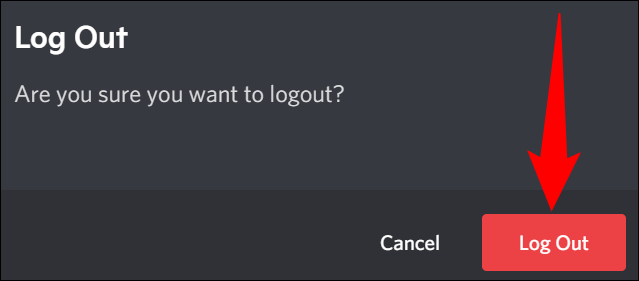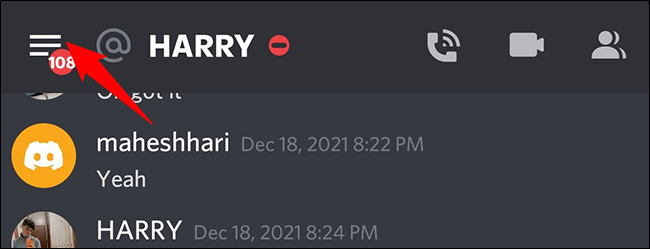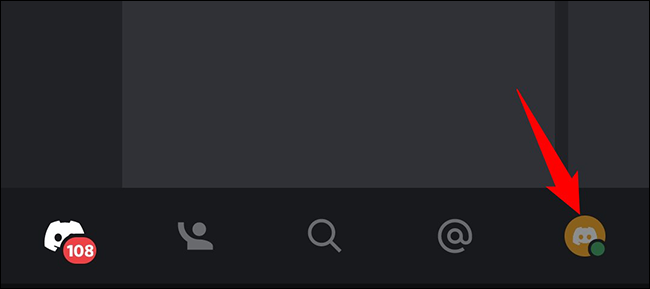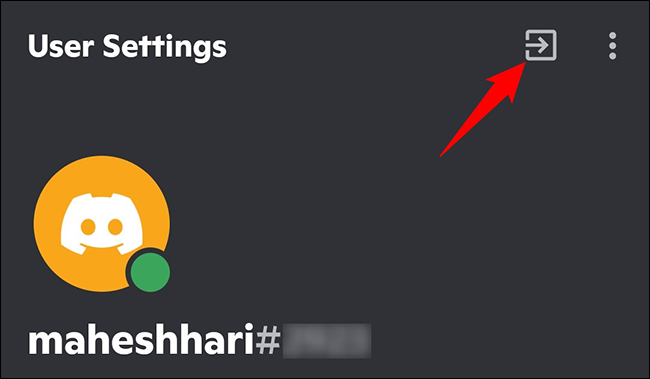ວິທີການອອກຈາກລະບົບ Discord
ຖ້າເຈົ້າໃຊ້ ຄວາມຂັດແຍ້ງ ໃນອຸປະກອນທີ່ໃຊ້ຮ່ວມກັນ, ຫຼືຖ້າທ່ານພຽງແຕ່ຕ້ອງການໃຊ້ ບັນຊີທີ່ແຕກຕ່າງກັນໃນຄໍາຮ້ອງສະຫມັກ , ທ່ານຈະຕ້ອງອອກຈາກລະບົບ Discord ໃນອຸປະກອນຂອງທ່ານກ່ອນ. ພວກເຮົາຈະສະແດງວິທີການເຮັດມັນຢູ່ໃນ desktop ແລະມືຖື.
ອອກຈາກລະບົບ Discord ໃນ desktop ແລະ web
ທັງ Discord ໃນເວັບ ແລະແອັບ Discord desktop ໃຊ້ສ່ວນຕິດຕໍ່ດຽວກັນ, ດັ່ງນັ້ນເຈົ້າຍັງຈະໃຊ້ຂັ້ນຕອນດຽວກັນເພື່ອອອກຈາກລະບົບບັນຊີຂອງທ່ານ.
ເລີ່ມ Discord ໃນຄອມພິວເຕີຂອງທ່ານ. ໃນມຸມຂວາລຸ່ມຂອງ Discord, ຖັດຈາກຊື່ຜູ້ໃຊ້ຂອງທ່ານ, ໃຫ້ຄລິກໃສ່ການຕັ້ງຄ່າຜູ້ໃຊ້ (ໄອຄອນເກຍ).
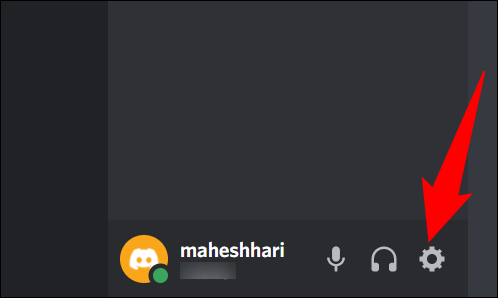
ໃນຫນ້າທີ່ເປີດ, ຈາກແຖບດ້ານຊ້າຍ, ເລືອກ "ອອກຈາກລະບົບ".
ຢູ່ທີ່ "ອອກຈາກລະບົບ", ໃຫ້ຄລິກໃສ່ "ອອກຈາກລະບົບ."
ແລະທ່ານໄດ້ສຳເລັດການອອກຈາກບັນຊີ Discord ຂອງທ່ານແລ້ວ. ດຽວນີ້ທ່ານສາມາດເຂົ້າສູ່ລະບົບດ້ວຍບັນຊີອື່ນ, ຫຼືອອກຈາກແອັບດັ່ງເດີມ.
ອອກຈາກລະບົບ Discord ໃນມືຖື
ເພື່ອອອກຈາກລະບົບ Discord ໃນໂທລະສັບ iPhone, iPad ຫຼື Android ຂອງທ່ານ, ທໍາອິດໃຫ້ເປີດແອັບຯ Discord ໃນໂທລະສັບຂອງທ່ານ.
ໃນມຸມຂວາເທິງຂອງ Discord, ໃຫ້ຄລິກໃສ່ເມນູ Hamburg (ສາມເສັ້ນອອກຕາມລວງນອນ).
ໃນແຖບລຸ່ມສຸດຂອງແອັບຯ, ໃຫ້ຄລິກໃສ່ຮູບສັນຍາລັກໂປຣໄຟລ໌ຂອງທ່ານ.
ໜ້າການຕັ້ງຄ່າຜູ້ໃຊ້ຈະເປີດຂຶ້ນ. ທີ່ນີ້, ຖັດຈາກຫົວຂໍ້ຫນ້າຢູ່ເທິງສຸດ, ໃຫ້ຄລິກໃສ່ຕົວເລືອກ "ອອກຈາກລະບົບ" (ໄອຄອນລູກສອນຢູ່ໃນປ່ອງ).
ທ່ານຈະເຫັນການເຕືອນ "ອອກຈາກລະບົບ". ກົດ "ອອກຈາກລະບົບ".
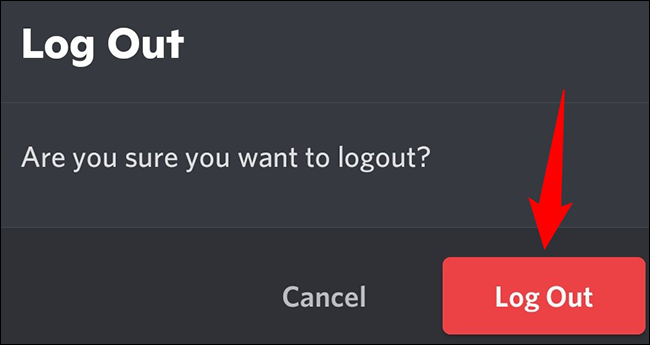
ແລະນັ້ນແມ່ນມັນ. ດຽວນີ້ເຈົ້າໄດ້ອອກຈາກລະບົບບັນຊີ Discord ຂອງທ່ານໃນໂທລະສັບຂອງທ່ານແລ້ວ. ເພື່ອເຂົ້າສູ່ລະບົບອີກເທື່ອຫນຶ່ງ, ພຽງແຕ່ເປີດ app ແລະໃສ່ຊື່ຜູ້ໃຊ້ແລະລະຫັດຜ່ານຂອງທ່ານ.